Como Compartilhar um Trecho de um Vídeo do YouTube no Celular Usando a Função “Clip” (Sem Enviar o Vídeo Inteiro)
Você já quis compartilhar só aquela parte específica de um vídeo do YouTube com alguém, mas ficou na dúvida de como fazer isso sem mandar o vídeo inteiro? Calma, o YouTube leu nossos pensamentos (ou nossos dados, né?) e lançou a função Clip, que resolve esse problema de forma simples e rápida. Neste tutorial, você vai aprender como cortar e compartilhar apenas o trecho que interessa direto do seu smartphone.
🎯 O Que é a Função “Clip” do YouTube?
A função Clip permite que você selecione um trecho de 5 a 60 segundos de qualquer vídeo elegível do YouTube e compartilhe com um link exclusivo. Quando a pessoa clica, o vídeo já começa exatamente na parte escolhida. Nada de ficar falando: “Vai em 3 minutos e 22 segundos e dá o play”.
Requisitos Básicos:
- O vídeo precisa ter o recurso de Clip habilitado (nem todos os vídeos têm, principalmente lives antigas ou vídeos infantis).
- Você precisa estar logado na sua conta Google.
📱 Passo a Passo: Como Criar e Compartilhar um Clip no YouTube pelo Celular
1. Abra o App do YouTube
Lógico, né? Mas não custa lembrar: abre o YouTube no seu smartphone (Android ou iPhone).
2. Escolha o Vídeo Que Você Quer Cortar
Vá até o vídeo que tem o momento épico que você quer compartilhar.
3. Toque no Botão “Clip”
Procure o ícone de Tesoura com o nome “Clip”, que geralmente fica logo abaixo do vídeo, perto de Curtir, Compartilhar e Salvar.
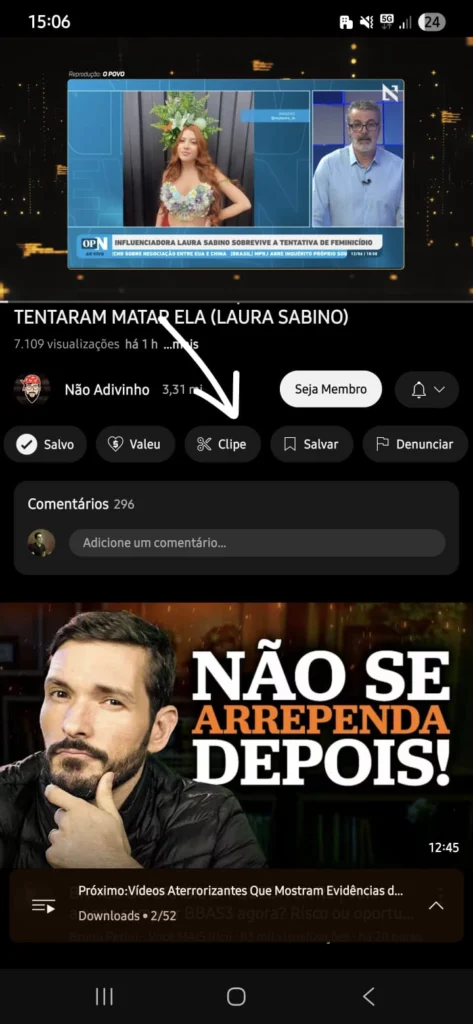
Dica ninja: Se o botão Clip não aparecer, é porque o criador do vídeo não habilitou essa função.
4. Selecione o Trecho Desejado
Arraste os controles deslizantes para escolher o início e o fim do trecho.
O tempo mínimo é de 5 segundos, e o máximo é 60 segundos.
5. Dê um Nome ao Seu Clip
Pode ser criativo aqui. Um bom título ajuda quem vai receber o link a entender o contexto. Exemplo: “Melhor piada do vídeo” ou “Tutorial começa aqui”.
6. Toque em “Compartilhar Clip”
Depois de nomear, clique em Compartilhar Clip.
Você pode copiar o link, mandar por WhatsApp, Telegram, Instagram ou qualquer outro app.
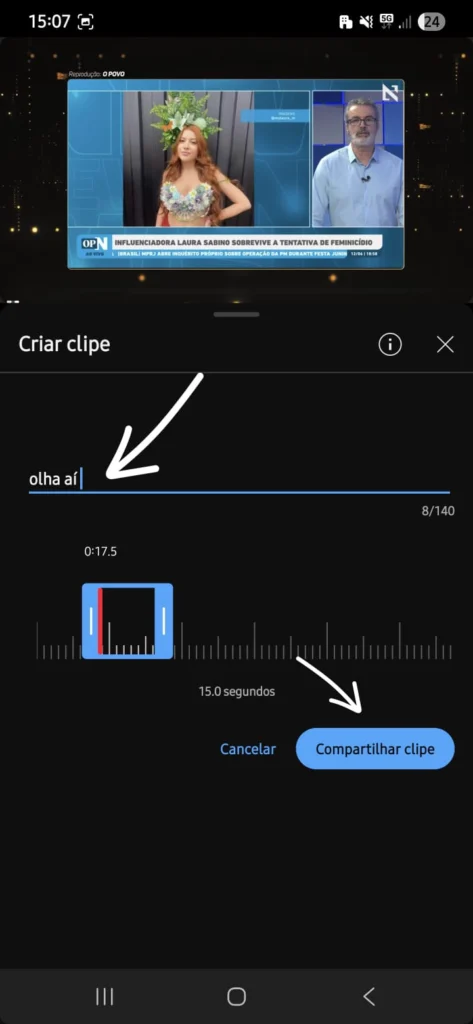
✅ Vantagens de Usar o Clip do YouTube:
- Não precisa baixar o vídeo.
- Não infringe direitos autorais (o vídeo continua hospedado no YouTube).
- O link leva a pessoa direto ao trecho selecionado.
- Funciona tanto no Android quanto no iOS.
🚩 Limitações Importantes:
- Não dá pra baixar o Clip como um arquivo de vídeo (o link sempre redireciona pro YouTube).
- Só funciona com vídeos que têm o recurso habilitado.
- O Clip é “público” no sentido de que qualquer um com o link pode ver.
🎬 Conclusão
Agora você não precisa mais mandar aquele vídeo de 40 minutos só pra mostrar um meme de 10 segundos.
Com a função Clip do YouTube no celular, você ganha tempo, economiza dados e ainda evita aquela clássica mensagem: “Que parte do vídeo era mesmo?”
Aproveita e já testa agora com algum vídeo que você curte. 😎
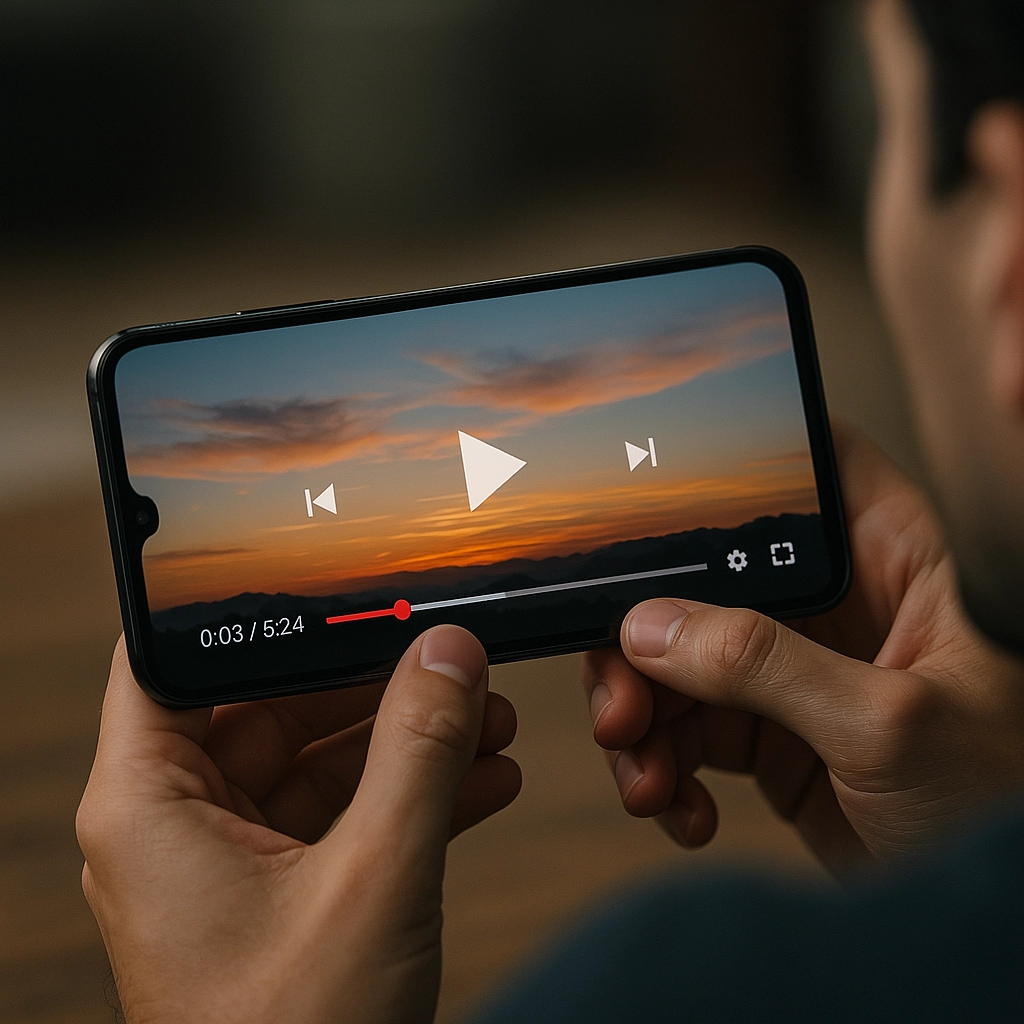



Publicar comentário